Ce sunt arhivele?
In mare putem vedea o arhiva drept un fisier care incapsuleaza unul sau mai multe fisiere de sine statatoare. Arhivele dau batai de cap utilizatorilor neexperimentantati pentru ca acestia asteapta ca fisierul din fata lor sa contina informatia in forma bruta si nu arhivata. Daca va intrebati ce rost are ca un fisier sa contina alte fisiere, ei bine trebuie sa stim ca exista cel putin doua motive:
- orice fisier arhivat ocupa mai putin spatiu de stocare
- o arhiva reprezinta un mijloc foarte eficient de organizare si de transportare a datelor
Daca 20 de fisiere se mai pot trimit si unul cate unul, lucrurile se schimba cand avem de a face cu sute sau chiar mii de fisiere. Exista situatii cand arhivarea devine obligatorie, altfel transferul unor fisiere de ordinul miilor devenind imposibil intr-un timp rezonabil.
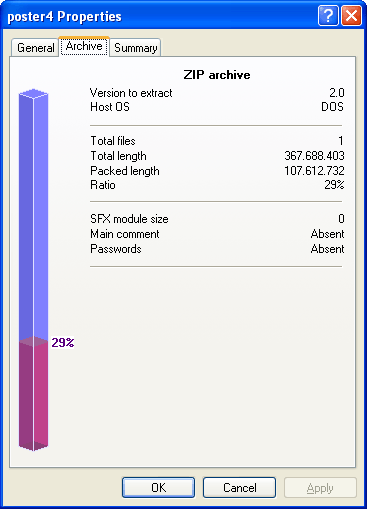 Rata de compresie
Rata de compresieStim deja ca fisierele arhivate ocupa mai putin spatiu de stocare decat fisierele continute. Cu cat mai putin?
La aceasta intrebare nu exista un raspuns universal pentru ca rata de compresie variaza foarte mult in functie de continutul fiecarui fisier in parte. Unele tipuri de fisiere contin informatie intr-o forma deja compresata, de exemplu fisierele de tip .mp3 - ceea ce face ca o arhivare suplimentara sa reduca nesemnificativ marimea fisierului arhivat. (sub 2%)
Pe de alta parte exista si fisiere unde arhivarea poate face minuni, iar arhiva rezultata poate ocupa si de zece ori mai putin spatiu de stocare decat fisierul original.
In imaginea alaturata putem observa cum fisierul arhivat ocupa doar 29% din spatiul fisierului gazduit, asadar o economie de 71%.
Cum functioneaza arhivarea?
Pentru a intelege mai bine procesul de compresie vom apela la o imagine cu steagul Romaniei continuta de un fisier de tip bitmap (.BMP). Acest tip de fisier foloseste 2 baiti de memorie pentru fiecare punct din imagine (pixel). Sa ne imaginam ca acest fisier contine steagul Romaniei la o rezolutie de 800×600 pixeli. In total pentru a reprezenta cele 3 culori avem nevoie de prezenta a 480.000 de pixeli x 2 baiti adica 960.000 de baiti. In cazul in care apelam la la formatul GIF pentru acceasi imagine, la aceasi rezolutie, sunt necesari doar aproximativ 5000 de baiti.
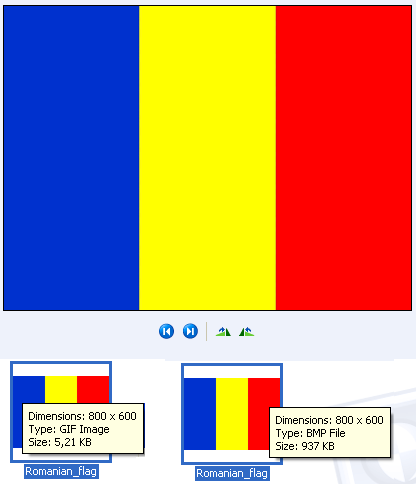
Care sa fie secretul? Secretul consta in accea ca formatul GIF nu foloseste 2 baiti de memorie pentru fiecare punct din imagine ci un algoritm mai sofisticat care tine cont de faptul ca in aceasta imagine sunt doar 3 culori care se repeta pe anumite areale fixe. Rezultatul? O economie de peste 900.000 de baiti in cazul celui de al doilea format.
Intr-un mod asemanator functioneaza si arhivele obisnuite. Ori de cate ori intr-un anumit fisier exista informatie care se repeta acesta poate fi comprimat intr-un anumit format si decomprimat la nevoie.
Tipuri de arhiveDin anii ‘70 si pina astazi au fost creati multi algoritmi de compresie care s-au concretizat in peste 40 de formate de arhive. Ce e mult strica, iar aceasta este valabil si in cazul arhivarii pentru ca folosirea unei multitudini de formate pentru a obtine in final acelasi lucru ar diminua utilitatea arhivarii fisierlor. Daca dorim sa trimitem cuiva un fisier arhivat trebuie sa fim siguri ca aceasta poate fi deschis la destinatie. In lipsa unui software care sa cunoasca algoritmul de decompresie fisierul trimis de noi nefiind altceva decat o adunatura inutila de baiti.
Din fericire, cu timpul in special pe platforma Windows s-au impus doar doua mari formate de arhive.
Este vorba de formatul ZIP (fisiere cu extensia .zip) lansat in 1989 si formatul RAR (fisiere cu extensia .RAR) lansat in 1993. Pe langa aceste formate un utilizator obisnuit se mai poate intalni cu arhive in format 7zip (fisiere cu extensia .7z), arhive in format TAR (extensia .tar, tar.gz, .tgz), sau ACE (cu extensia .ace).
Software pentru arhivare/dezarhivare
Arhivele se dovedesc cu adevarat utile atunci cand le putem accesa continutul. Incepand cu anul 1998 Microsoft a inceput sa ofere ofere suport nativ pentru arhivele in format ZIP pentru platforma Windows. Aceasta inseamna ca putem crea si deschide arhive zip direct din interfata sistmeului de operare.
In Windows pentru orice alte arhive avem nevoie de programe specializate. Aceste programe din fericire nu se limiteaza doar la un anumit format ci la aproape toate cele existente. De exemplu din fisa de prezentare a programului WinRar care este prezentat si in imaginea de mai jos putem putem afla: “WinRAR provides complete support for RAR and ZIP archives and is able to unpack CAB, ARJ, LZH, TAR, GZ, ACE, UUE, BZ2, JAR, ISO, 7Z, Z archives.”
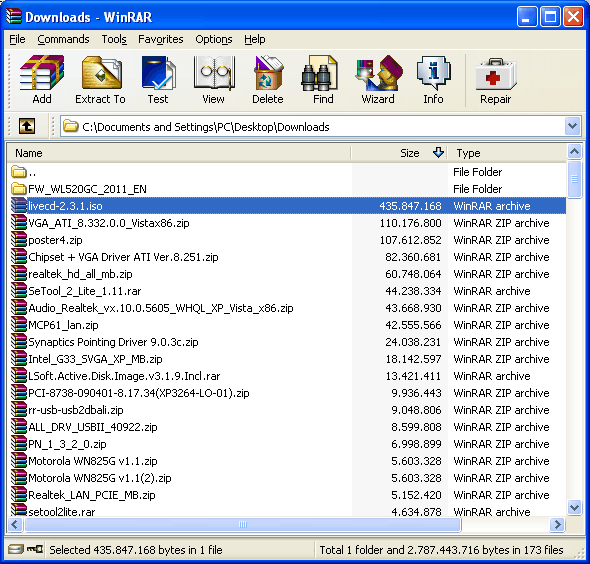
Cum dezarhivam si dezarhivam?
Daca pe calculatorul nostru este instalat un software specializat in munca cu arhivele acesta va avea grija sa asocieze extensiile cunoscute de arhive astfel incat ori de cate ori dati dublu clic pe o arhiva sa se deschida si programul de dezarhivare. Din interiorul programului de dezarhivare va trebui sa folosim functiile de extragere (Extract To in cazul programului WinRar) pentru a dezarvhiva fisierul sau fisierelor continute intr-o anumita locatie pe hard disk sau alt mediu de stocare. Aceasta locatie o putem indica prin scrierea adresei (C:\lucru, D:\arhive etc.) sau prin selectarea unitatii si folderului dorit din lista afisata.
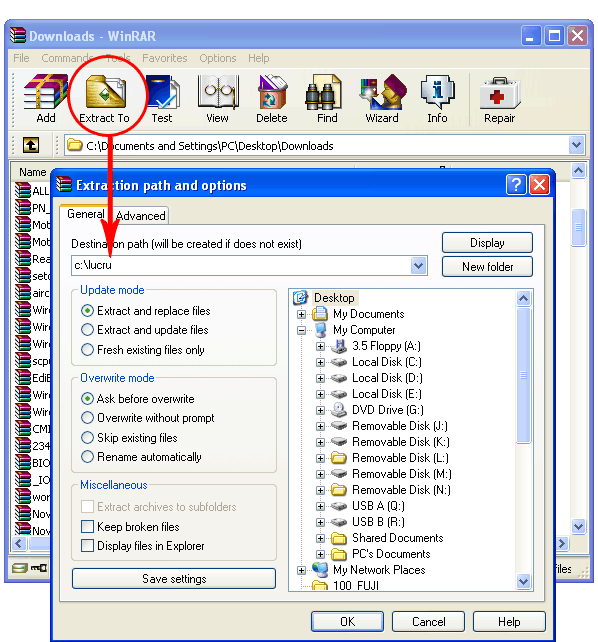
Pentru arhivare deschidem acelasi program nagivam catre fisierul sau fisierele care dorim sa le arhviam, le selectam si folosim functia de compresare - care in limba engleza se prezinta sub diferite denumiri in functie de programul folosit: add archive, compress, create archive etc.
Mai mult programele de acest gen au grija da creeze meniul speciale de context astfel incat atunci cand facem click dreapta pe un fisier sa putem selecta rapid comenzile de arhivare sau dezarhivare, dupa caz.
 Labels:
Dictionar/Era IT,
incepator.panzaru
Labels:
Dictionar/Era IT,
incepator.panzaru

 Previous Article
Previous Article







Responses
0 Respones to "ZIP? RAR? Ce este o arhiva?"
Trimiteți un comentariu